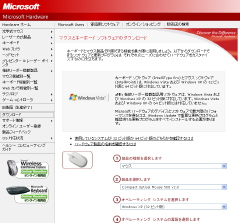Microsoft Compact Optical Mouse 500にはドライバが添付されていない。実はこれも製品のメリットの1つだ。OSに含まれたマウスドライバによって正確に動作するようにあらかじめチューニングされているため、専用ドライバをインストールしなくても使える。会社のPCなどで、管理者以外がドライバやソフトをインストールする行為を禁止している場合も、USBポートを禁止していない限り問題なく使用できる。
それでも、自宅でもっと便利に使いたいと思ったら、マイクロソフトのWebサイトからドライバをダウンロードするといい。実は、製品に添付されていないだけで、このマウスの専用ドライバは存在するのだ。マイクロソフトWebサイトのマウス製品のページを開き、ダウンロードコーナーに行ってみよう。製品名の選択肢に「Compact Optical Mouse 500 v2.0」がある。インストールされるドライバは「マイクロソフト Intelipoint 6.2」だ。
このドライバを使うと、Windows標準のドライバよりも調整できる項目が増えるほか、ホイールボタンにインスタントビューア(Vistaの場合はフリップ3D)や他の任意のアプリケーション割り当てるなどの機能を設定できる。
本体のボタン数が少ないため、カスタマイズできる部分は少ないけれど、ホイールボタンを任意の機能に設定できるだけでも使い勝手は格段に向上する。例えばWindows XPプリインストールマシンのOSをVistaにアップグレードしたという場合、キーボードにはフリップ3Dキーがないが、マウスのホイールボタンによって代替できる。
このほかに便利な機能には拡大鏡があり、ブログに掲載されたサムネイル状の写真や写メールに添付された小さな写真をPCで見る場合に役立つ。もちろん任意のプログラムに割り当ててもいい。筆者はホイールボタンにフリーウェアのランチャーを登録しており、階層化されたフォルダにアクセスしたり、ソフトウェアを起動させたりしている。
小さくて、カラフルで、かわいいマウスは他にもたくさんある。そんななかでMicrosoft Compact Optical Mouse 500は実用面にも充分に配慮された製品だ。デスクトップ用途はもちろんだが、ノートPCと一緒に携帯するにもちょうど良いサイズ。ドライバ不要の手軽さも便利だが、ぜひ、専用ドライバをダウンロードして使ってほしい。